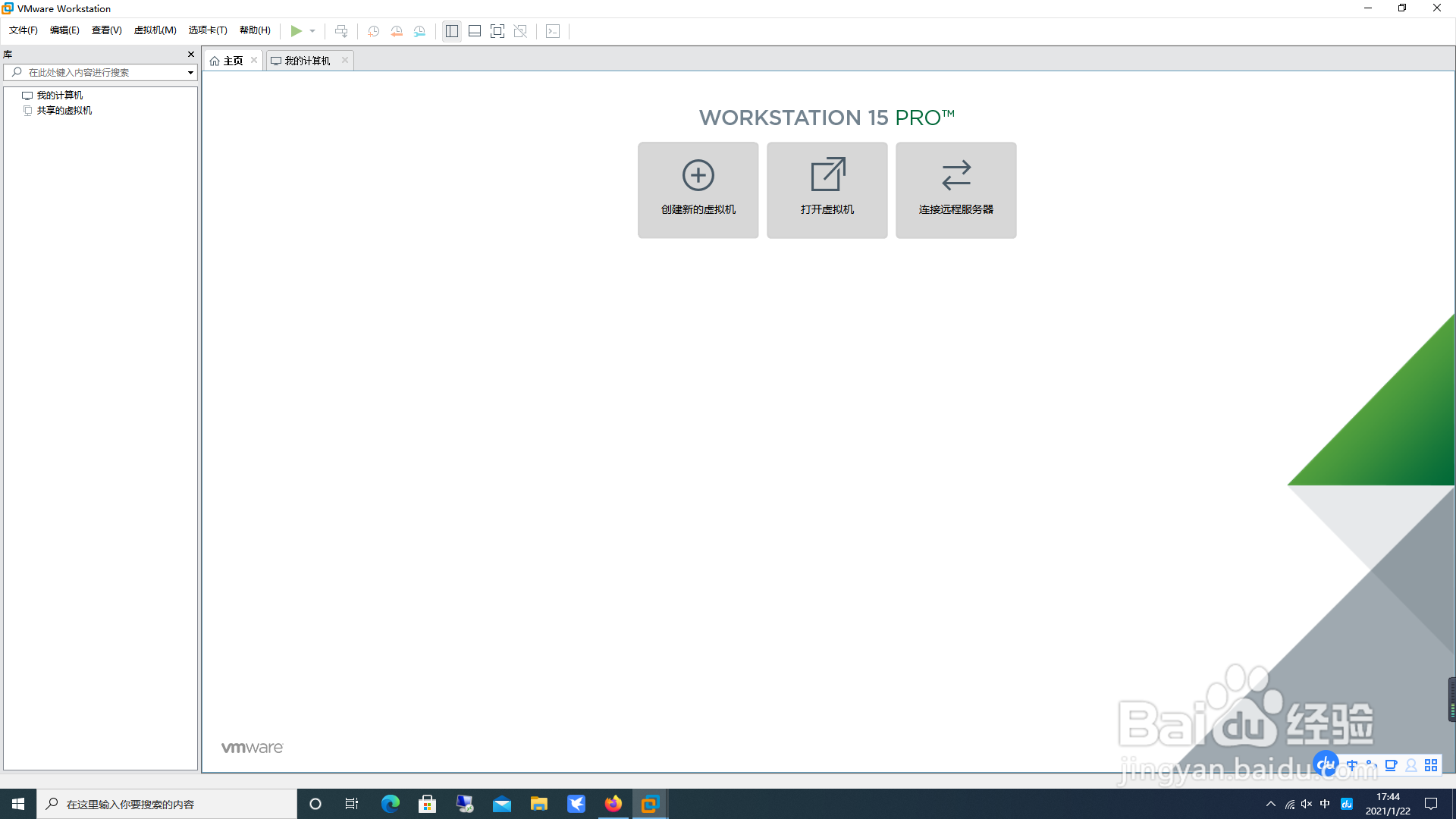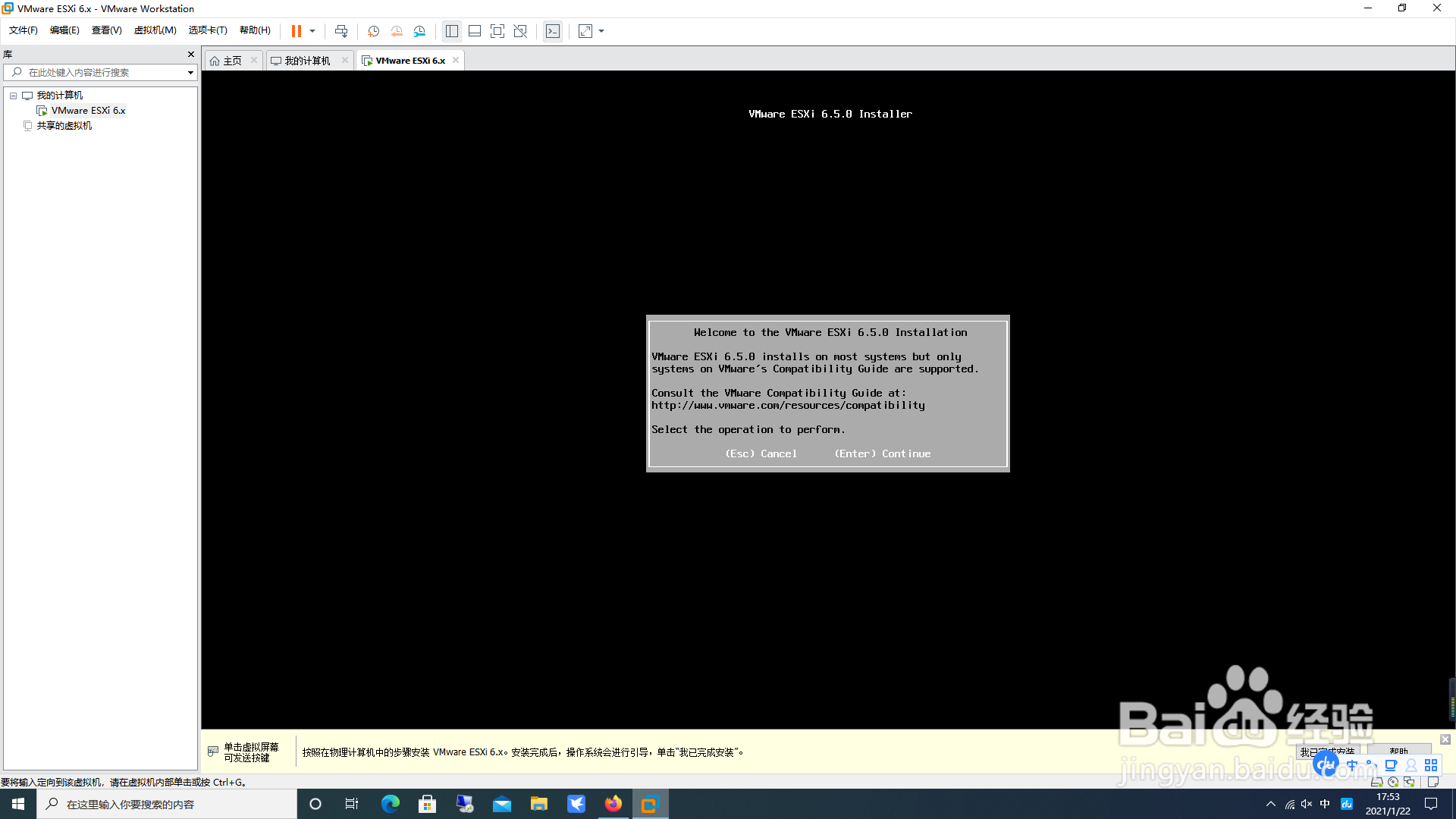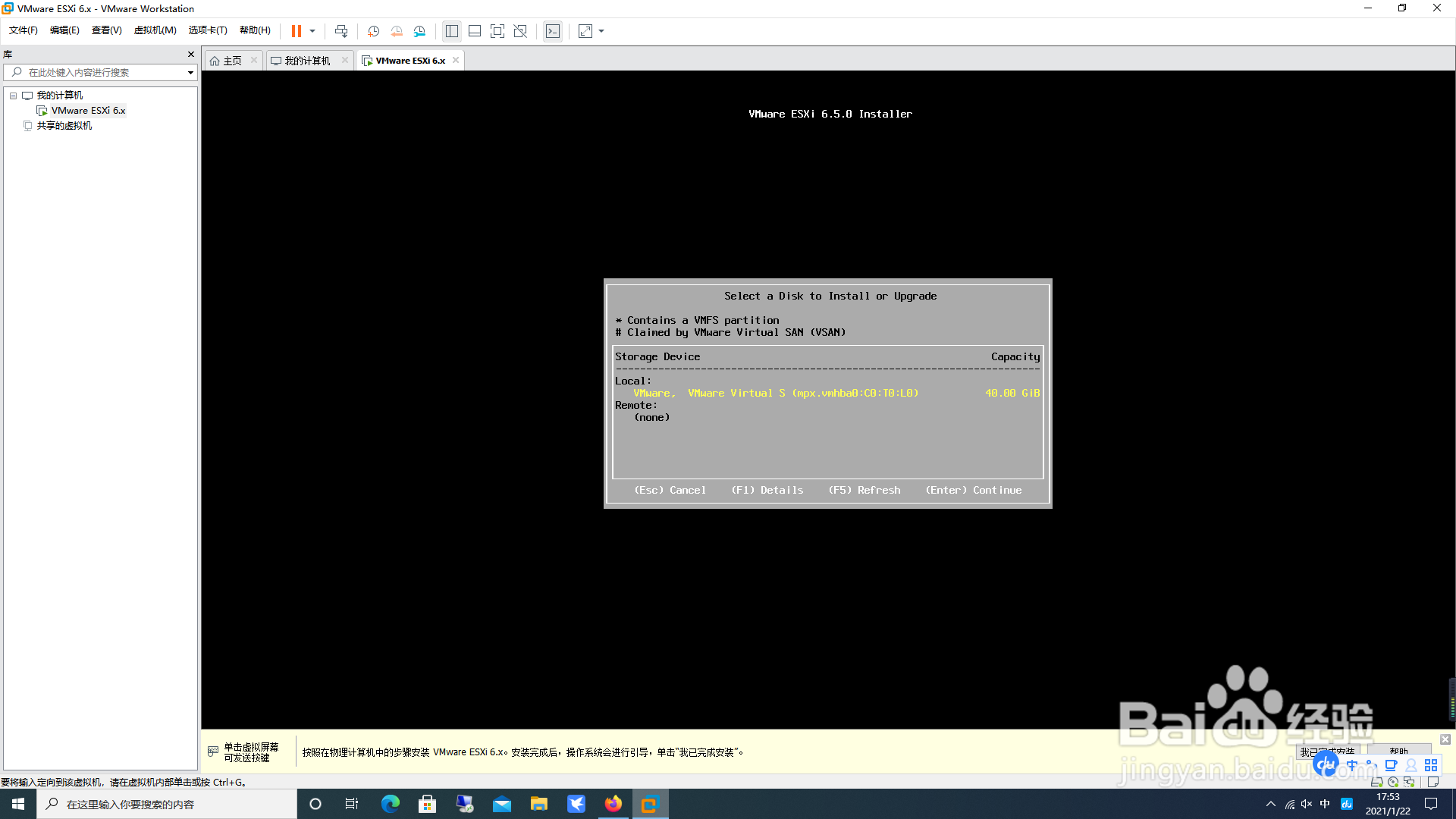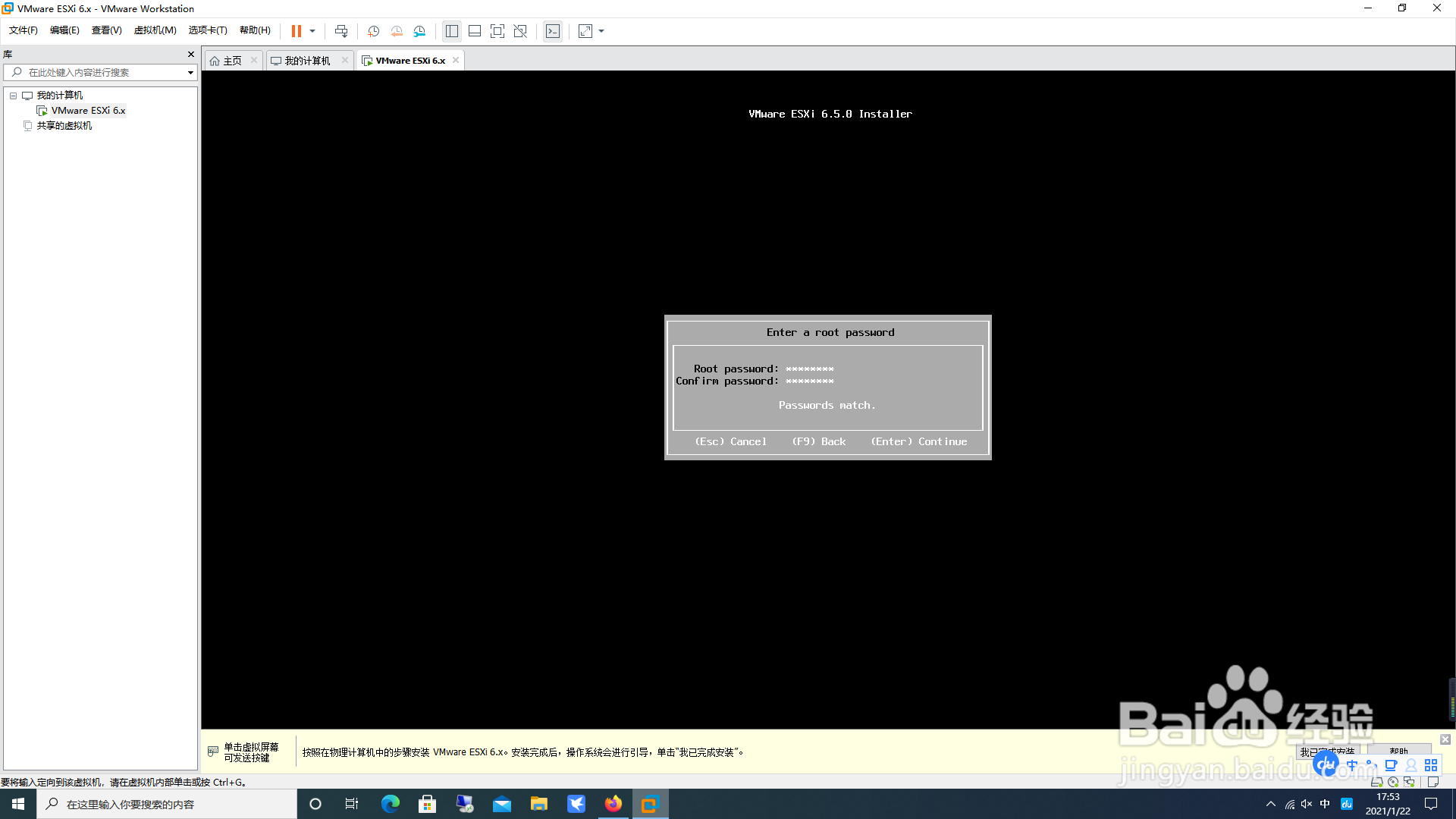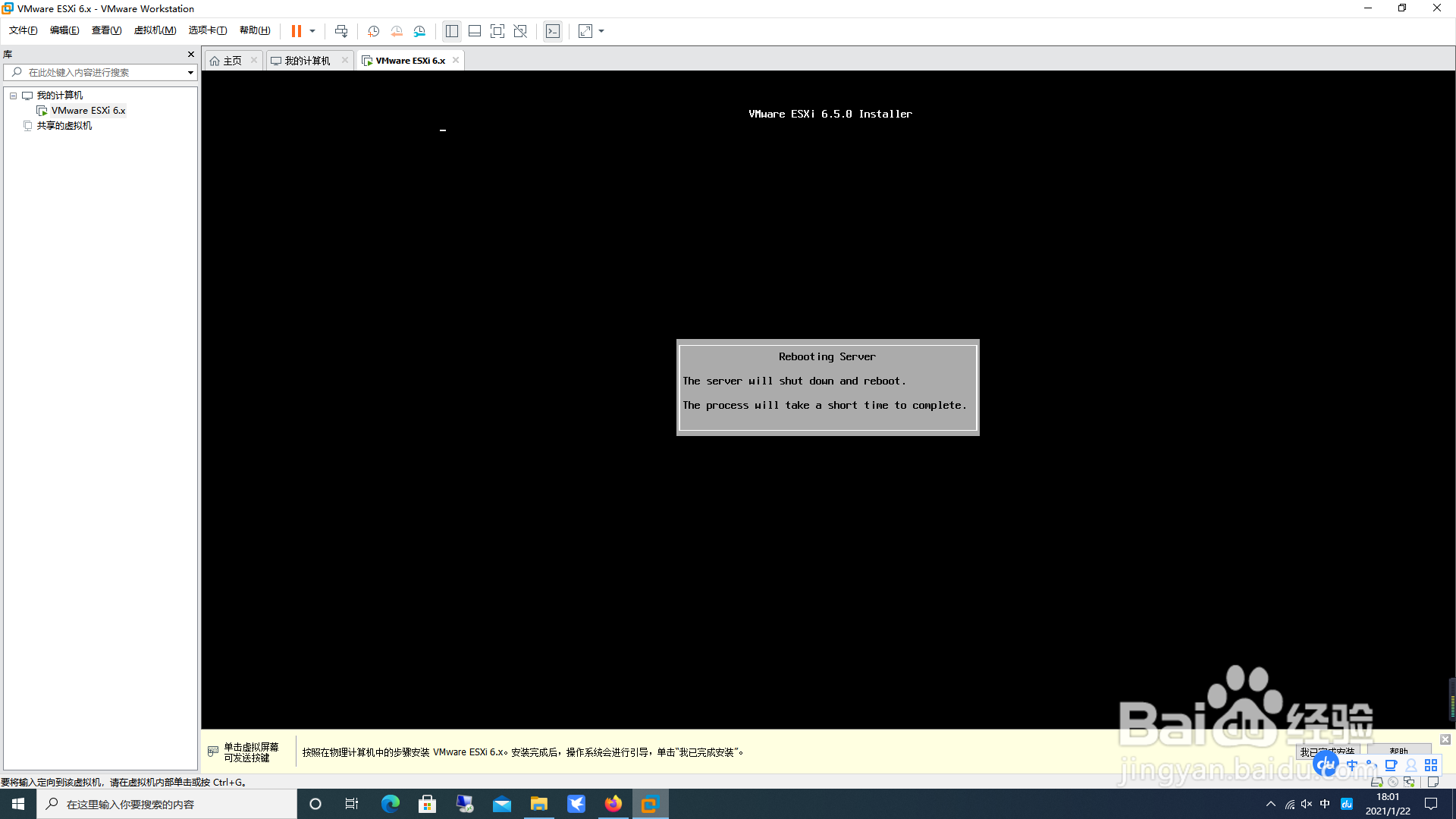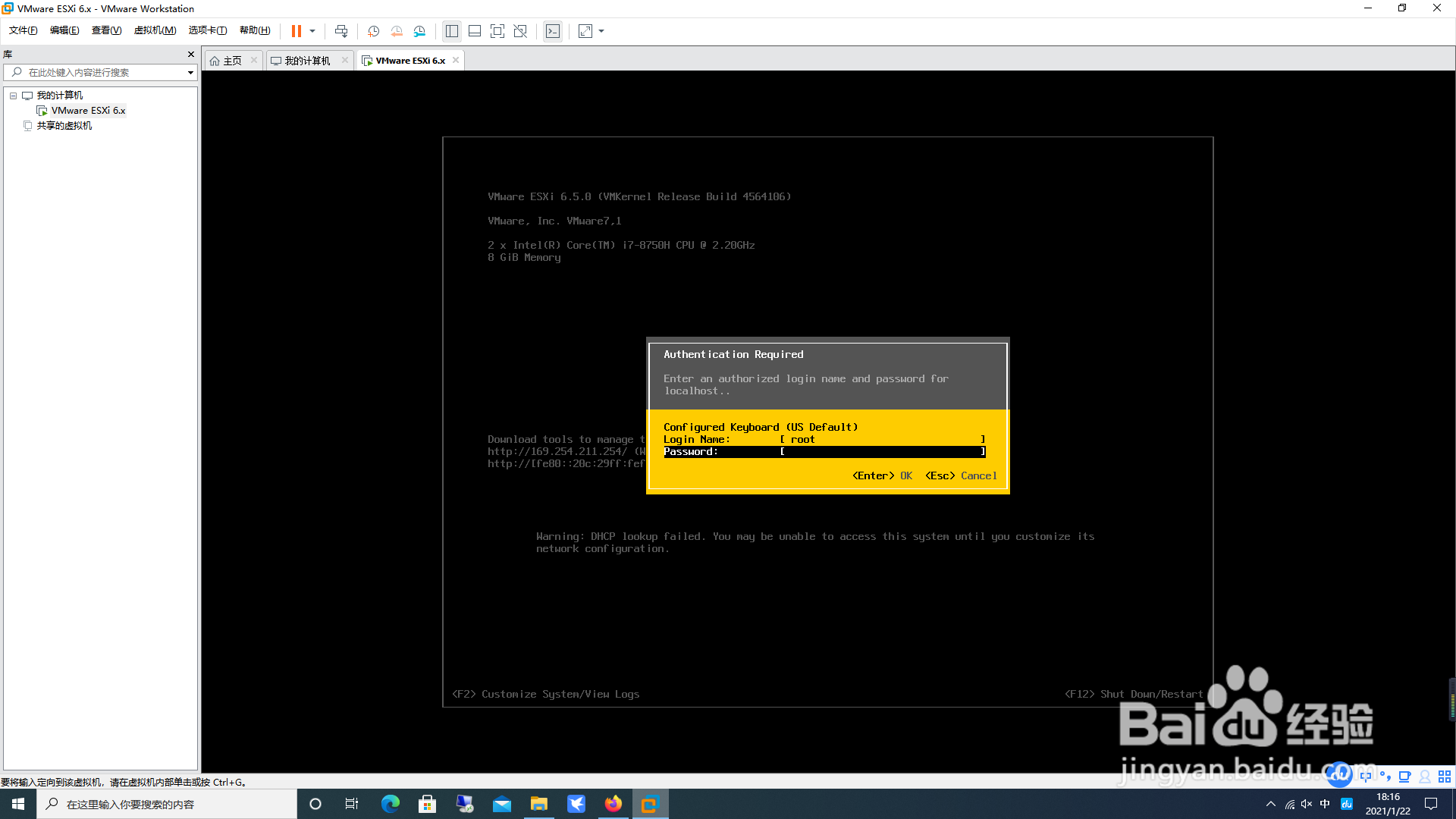VMware Esxi6.5图文安装步骤
1、首先打开电脑上的VMware Workstation15,开始创建虚拟机。虚拟机创建比较简单,这里就不再赘述。
2、创建好虚拟机,点击编辑设置,挂载Esxi6.5安装镜像。
3、点击开启虚拟机,进入安装界面
4、按回车键继续
5、按F11继续
6、直接回车选择安装磁盘
7、回车
8、输入两次密码
9、按F11开始安装
10、安装完成后需要重启,回车重启
11、等待系统自动重启
12、重启之后按F2输入密码登录
13、可以根据需要修改密码,选择网卡,静态ip,网关,DNS等,修改完成后可以用浏览器直接输入刚刚设置的IP地址登录Esxi的Web页面。
声明:本网站引用、摘录或转载内容仅供网站访问者交流或参考,不代表本站立场,如存在版权或非法内容,请联系站长删除,联系邮箱:site.kefu@qq.com。
阅读量:76
阅读量:63
阅读量:91
阅读量:23
阅读量:35